FFmpeg开发笔记 Windows给FFmpeg集成H.266编码器vvenc
笔记哥 /
06-02 /
10点赞 /
0评论 /
634阅读
《FFmpeg开发实战:从零基础到短视频上线》该书的第八章介绍了如何在Windows环境给FFmpeg集成H.264和H.265的编码器,如今H.266的编码器vvenc也日渐成熟,从7.1版本开始的最新FFmpeg源码已经支持H.266的编码器vvenc。
H.266是H.265的升级版本,H.265的视频编码标准为HEVC(High Efficiency Video Coding,高效视频编码),H.266的视频编码标准为VVC(Versatile Video Coding,多功能视频编码)。其中VVC是HEVC的后继者,目标是在相同视觉质量下将比特率降低50%。
至于VVEnc(Versatile Video Encoder)是一个开源的高效视频编码器,它实现了最新的视频编码标准VVC,能够把视频数据按照H.266标准编码为VVC格式。VVEnc的源码托管地址为https://github.com/fraunhoferhhi/vvenc,国内的镜像地址为https://gitee.com/mirrors/vvenc。
接下来以微软的视窗系统为例,介绍如何在Windows环境给FFmpeg集成H.266的编码器vvenc,具体的操作步骤说明如下:
# 一、配置VVEnc
先下载最新的vvenc源码,解压下载后的源码包,再打开cmake-gui程序(cmake-gui的安装说明见《FFmpeg开发实战:从零基础到短视频上线》第八章的“8.1.5 给FFmpeg集成x265”)。cmake-gui窗口界面的source code栏填vvenc的源码目录,where to build栏填vvenc源码下的build目录,接着单击窗口左下方的Configure按钮,配置完成的窗口界面如下图所示。
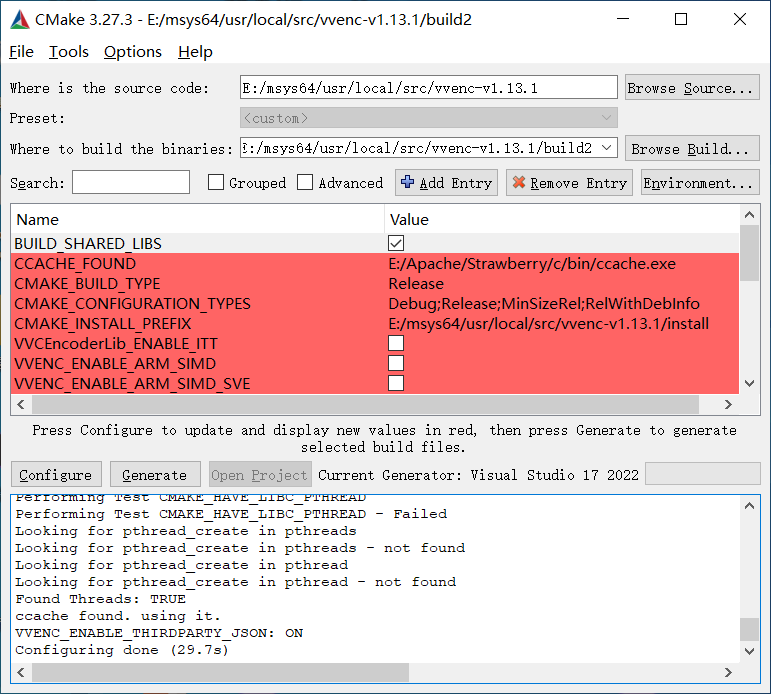
注意勾选窗口中间的BUILD\_SHARED\_LIBS选项,表示需要编译共享库也就是dll动态链接文件。然后单击窗口左下方的Generate按钮,生成完毕的窗口界面如下图所示。
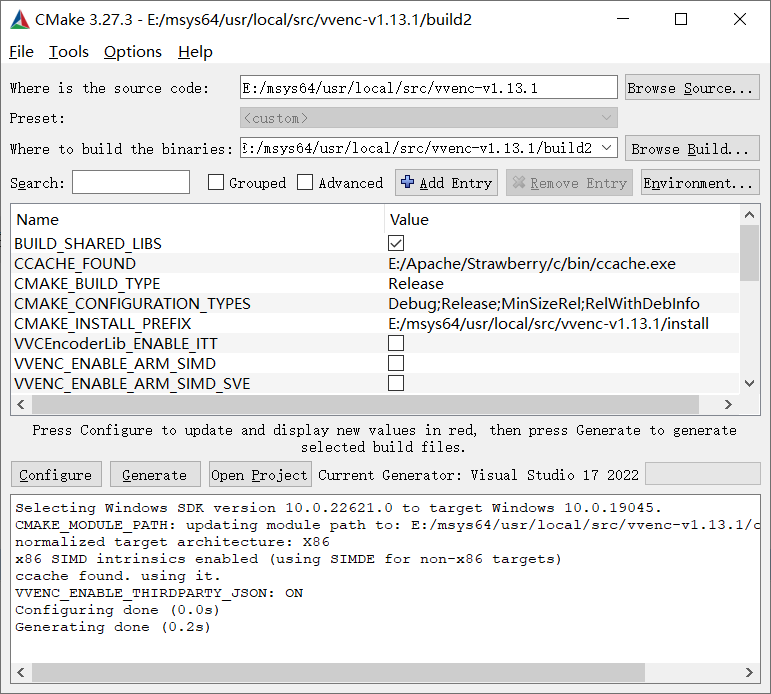
接着单击窗口下方的Open Project按钮,让Visual Studio 2022打开已生成的vvenc工程。
# 二、编译VVEnc
Visual Studio 2022打开之后,依次选择顶部菜单:生成→配置管理器,在打开的配置管理器窗口上,找到左上角的“活动解决方案配置”下拉框,把Debug模式改为Release模式如下图所示,再单击窗口右下角的关闭按钮。
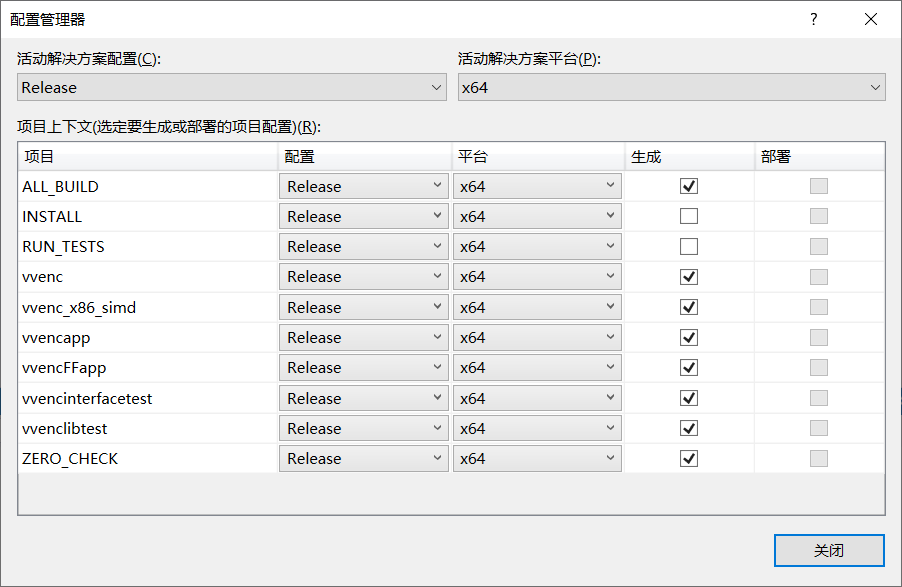
依次选择顶部菜单:生成→生成→生成vvenc,Visual Studio就开始编译vvenc模块。编译过程可在Visual Studio界面下方观察,直到编译完成如下图所示。
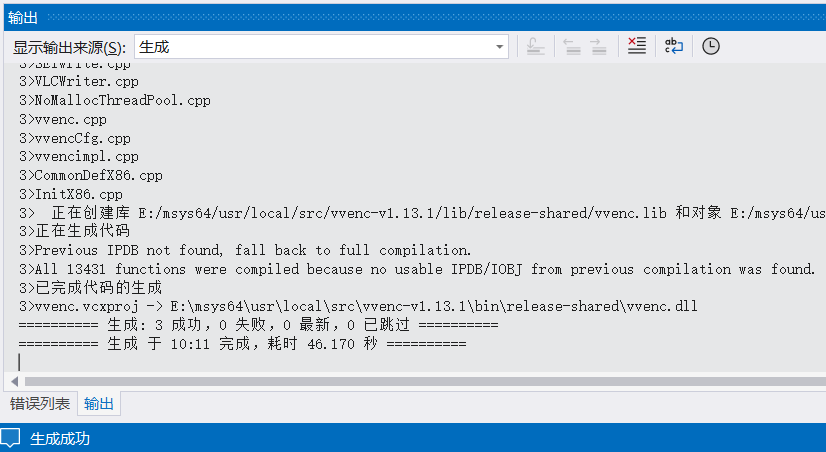
此时可在vvenc源码目录下找到bin和lib等目录,这些就是编译生成的可执行程序文件目录和库文件目录。
# 三、安装VVEnc
确保Windows系统已经按照《FFmpeg开发实战:从零基础到短视频上线》第一章“1.3 Windows系统安装FFmpeg”的说明安装配置了MSYS,再按照以下步骤在MSYS环境安装vvenc。
1、在msys64的/usr/local目录下新建vvenc目录,并在该目录下创建lib子目录;
2、把vvenc工程中lib\release-shared目录下的vvenc.lib和bin\release-shared目录下的vvenc.dll两个文件复制到第一步创建的lib目录;
3、在lib目录下创建pkgconfig子目录,并把vvenc工程的build\pkgconfig\libvvenc.pc复制到pkgconfig目录;然后打开libvvenc.pc,把开头四行改成下面这样。
```csharp
prefix=/usr/local/vvenc
exec_prefix=${prefix}
libdir=${exec_prefix}/lib
includedir=${prefix}/include
```
4、把vvenc工程的include\vvenc目录复制到msys64的/usr/local/vvenc/include目录,把vvenc工程的build\vvenc目录也复制到msys64的/usr/local/vvenc/include目录;
经过以上步骤操作后的vvenc目录结构如下所示。
```csharp
/usr/local/vvenc
|--------------- lib
| |----- vvenc.lib
| |----- vvenc.dll
| |----- pkgconfig
| |----- libvvenc.pc
|--------------- include
| |----- vvenc
| |----- version.h
| |----- vvenc.h
| |----- vvencCfg.h
| |----- vvencDecl.h
```
# 四、编译安装FFmpeg
先下载最新的FFmpeg源码(版本号需大于等于7.1),再把FFmpeg源码包复制到MSYS环境的/usr/local/src目录下。接着在MSYS控制台执行下面命令解压源码包:
```csharp
cd /usr/local/src
unzip ffmpeg-n7.1.1.zip
```
确保MSYS环境已经按照《FFmpeg开发实战:从零基础到短视频上线》该书第八章的“8.1.1 给FFmpeg集成x264”和“8.1.5 给FFmpeg集成x265”安装了H.264的编码器libx264和H.265的编码器libx265,也按照该书第十章的“10.1.1 FFmpeg集成SDL”安装了Windows系统的SDL2库,然后执行下面命令配置FFmpeg的编译环境:
```csharp
cd ffmpeg-n7.1.1
export PKG_CONFIG_PATH=/usr/local/vvenc/lib/pkgconfig:$PKG_CONFIG_PATH
./configure --prefix=/usr/local/ffmpeg --arch=x86_64 --enable-shared --disable-static --disable-doc --enable-libx264 --enable-libx265 --enable-libvvenc --enable-sdl2 --enable-gpl --enable-nonfree --enable-iconv --enable-zlib --cross-prefix=x86_64-w64-mingw32- --target-os=mingw32
```
配置完毕执行下面命令编译和安装FFmpeg,编译完成的ffmpeg库将会安装到configure指定的/usr/local/ffmpeg目录。
```csharp
make
make install
cp /usr/local/vvenc/lib/vvenc.dll /usr/local/ffmpeg/bin
```
# 五、查看FFmpeg的安装结果
运行下面命令查看FFmpeg的安装版本:
```csharp
ffmpeg -version
```
上面命令返回的FFmpeg版本信息如下:
```csharp
ffmpeg version 7.1.1 Copyright (c) 2000-2025 the FFmpeg developers
built with gcc 12.2.0 (Rev10, Built by MSYS2 project)
configuration: --prefix=/usr/local/ffmpeg --arch=x86_64 --enable-shared --disable-static --disable-doc --enable-libx264 --enable-libx265 --enable-libvvenc --enable-sdl2 --enable-gpl --enable-nonfree --enable-iconv --enable-zlib --cross-prefix=x86_64-w64-mingw32- --target-os=mingw32
libavutil 59. 39.100 / 59. 39.100
libavcodec 61. 19.101 / 61. 19.101
libavformat 61. 7.100 / 61. 7.100
libavdevice 61. 3.100 / 61. 3.100
libavfilter 10. 4.100 / 10. 4.100
libswscale 8. 3.100 / 8. 3.100
libswresample 5. 3.100 / 5. 3.100
libpostproc 58. 3.100 / 58. 3.100
```
根据以上返回的版本信息,可知已安装的FFmpeg版本号为7.1.1,同时configuration这行找到“--enable-libvvenc”,说明FFmpeg已经启用了H.266的编码器libvvenc。
更多详细的FFmpeg开发知识参见[《FFmpeg开发实战:从零基础到短视频上线》](https://item.jd.com/14020415.html "《FFmpeg开发实战:从零基础到短视频上线》")一书。
本文来自投稿,不代表本站立场,如若转载,请注明出处:http//www.knowhub.vip/share/2/3922
- 热门的技术博文分享
- 1 . ESP实现Web服务器
- 2 . 从零到一:打造高效的金仓社区 API 集成到 MCP 服务方案
- 3 . 使用C#构建一个同时问多个LLM并总结的小工具
- 4 . .NET 原生驾驭 AI 新基建实战系列Milvus ── 大规模 AI 应用的向量数据库首选
- 5 . 在Avalonia/C#中使用依赖注入过程记录
- 6 . [设计模式/Java] 设计模式之工厂方法模式
- 7 . 5. RabbitMQ 消息队列中 Exchanges(交换机) 的详细说明
- 8 . SQL 中的各种连接 JOIN 的区别总结!
- 9 . JavaScript 中防抖和节流的多种实现方式及应用场景
- 10 . SaltStack 远程命令执行中文乱码问题
- 11 . 推荐10个 DeepSeek 神级提示词,建议搜藏起来使用
- 12 . C#基础:枚举、数组、类型、函数等解析
- 13 . VMware平台的Ubuntu部署完全分布式Hadoop环境
- 14 . C# 多项目打包时如何将项目引用转为包依赖
- 15 . Chrome 135 版本开发者工具(DevTools)更新内容
- 16 . 从零创建npm依赖,只需执行一条命令
- 17 . 关于 Newtonsoft.Json 和 System.Text.Json 混用导致的的序列化不识别的问题
- 18 . 大模型微调实战之训练数据集准备的艺术与科学
- 19 . Windows快速安装MongoDB之Mongo实战
- 20 . 探索 C# 14 新功能:实用特性为编程带来便利